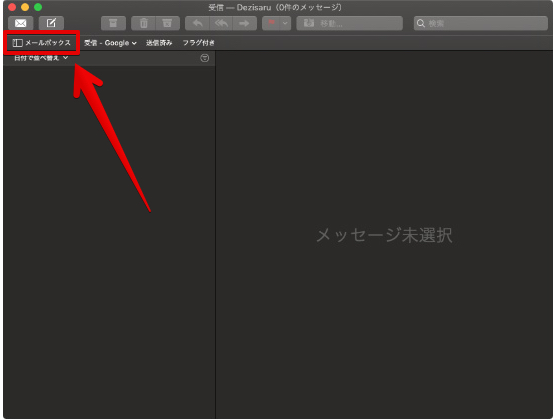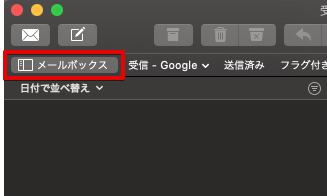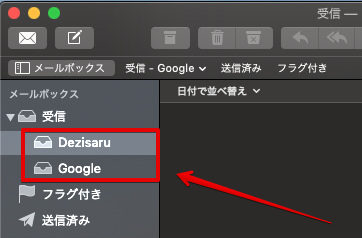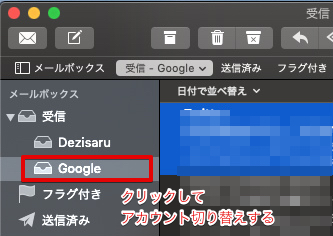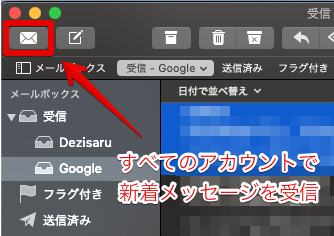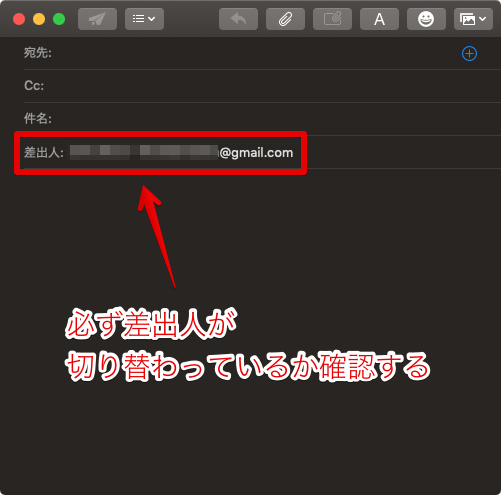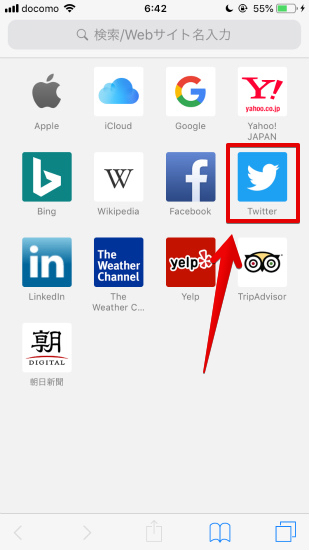macOSの標準メールアプリで、複数アカウントを切り替えて使う方法です。
メールアプリを開きます。
アプリが開くとこのような画面になります。
画面右上の「メールボックス」というところをクリックします。
拡大しました。このメールボックスというところです。
すると、2つ以上のメールアカウントが登録されている場合この様に表示されます。
アカウントをクリックするとこの様に、それぞれのメールボックスが表示されます。
左上の手紙アイコンをクリックするとすべてのアカウントの新着メッセージを受信することができます。
メールを作成したい場合は、それぞれのメールボックスを表示しながら、鉛筆アイコンをクリックすると新規メッセージを作ることができます。
このとき必ず、差出人を確認して、送信したいメールアドレスになっているか確認するようにしてください。
せっかく複数アカウントを切り替えて使っているのに、うっかり全部Gmailで送っていたりする状況もありえますからね。